- @nifty光のIPv6は速いの?
- IPv6の設定方法は?
などの悩みを持っていませんか?
@nifty光のIPv6を契約することで、速度が改善された人は多くいます。
「@nifty光を利用していて速度を速くしたい方」「新たに契約を考えている方」にIPv6設定はおすすめです。
ただし他社と比較すると通信速度は遅いため、新たに光回線を契約する場合、@nifty光はおすすめできません。
- @nifty光のIPv6サービスの特徴
- IPv6の申し込みと設定方法
- @nifty光の速度の口コミ評判
すべて読めば、@nifty光でIPv6を利用すべきか判断できるようになるでしょう。
»【2022年最速の光回線ランキング】主要サービス21社の通信速度を徹底比較
@nifty光で利用できるIPv6の特徴を解説
@nifty光はIPv6が利用できます。
新規で@nifty光を申し込む場合は手続き不要です。ただし@nifty光を利用中の場合は、新たに申し込む必要があります。
ここでは、IPv6の特徴を詳しく解説します。
今すぐ@nifty光のIPv6の申込方法を知りたい場合は下記リンクからページ内ジャンプできます。
»@nifty光のIPv6サービスの申込方法
速度が速い
IPv6の最大の特徴は、回線の通信速度が速くなることです。
IPv6とは「インターネット通信の最新規格」のこと。従来の主要な通信規格はIPv4です。IPv6は幅が広い道路に例えられ、スムーズにデータ通信ができます。一方IPv4は、幅が狭く回線が混雑しやすいです。
IPv6を利用すれば、時間帯や利用人数に関係なく、高速でインターネットを使えます。
通信速度を重視する場合は、IPv6に対応する光回線の利用がおすすめです。
対応可能なサイトが少ない
IPv6は、まだまだ対応可能なサイトが少ないです。
| IPv6対応サイト | IPv6非対応サイト |
| ・Google ・YouTube ・ Netflix ・Facebook など | ・Yahoo ・Hulu ・Amazonプライム |
YahooやTwitterなどの利用者が多いWebサイトでもまだIPv6に対応していません。
上記の非対応サイトをよく利用する場合は「IPv4 over IPv6」の利用がおすすめです。
IPv4 over IPv6とは「IPv6が対応していないサイトでも、高速通信が可能になり、IPv6の弱点を解消するサービス」。
なお@nifty光はIPv4 over IPv6を利用できます。
セキュリティが頑丈
IPv6は、IPv4よりもセキュリティが頑丈という特徴があります。
IPv6にはセキュリティ機能の「IPsec」が標準装備されており、送信したデータの中身が送信相手以外に見られません。
IPv4にもセキュリティ機能はありますが、オプション機能であるため追加料金がかかります。セキュリティ機能を設定しない場合、送信したデータが第三者に見られてしまうという危険性があります。
プライベートな情報や他人の目に触れられたくないデータなどを送受信する場合もあるかと思うので、セキュリティが頑丈という特徴は大きなメリットといえます。
@nifty光のIPv6サービスの申込方法
IPv6を利用する場合、@nifty光を契約するだけでなく、IPv6を申し込む必要があります。
IPv6サービスの申し込み方法は、以下3手順です。
STEP1.IPv6に対応している機器を用意する
IPv6を利用するには、IPv4 over IPv6に対応しているルーターを用意する必要があります。
IPv4 over IPv6に対応しているルーターは、下記の方法で用意できます。
- 家電量販店やネットで購入する
- @nifty光でルーターをレンタルする
家電量販店やネットでは約4,000円〜売られていますが、@nifty光でレンタルするとなると月に550円かかってしまうので、購入がおすすめです。
STEP2.Webか電話で申し込む
IPv4 over IPv6に対応しているルーターを購入したら、Webか電話でIPv6のサービスを申し込む必要があります。申し込みは下記から行えます。
- Web:公式サイトhttps://csoption.nifty.com/ipv6service/flow/
- 電話:0570-03-2210
電話の場合、日曜・祝日・年末年始は受け付けていませんが、Webから申し込む場合は24時間受付けているので、お好みの方法で申し込んでください。
申込が完了したら、@nifty光のメールアドレス宛に「サービス受付通知」が届きます。
STEP3.IPv6利用開始する
申込が完了し利用できる環境が整うと、再度@niftyメールアドレス宛に「サービスご利用開始通知」が届きます。
ルーターの設定を変更するとIPv6が利用できます。詳しいルーターの設定方法は次章で詳しく解説します。
IPv6サービスの設定方法
ここでは、IPv6サービスの設定方法を解説します。
IPv6の設定方法は、下記の3ステップです。
step1.配線を繋ぐ
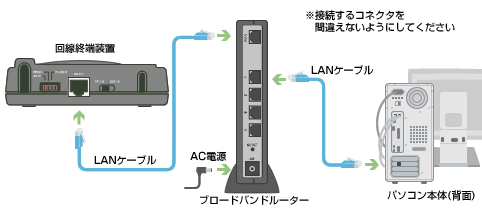
出典:nifty会員サポート
画像の通り、付属のLANケーブルで回線終端装置とパソコンをルーターにつなぎます。
付属のLANケーブルが望ましいですが、市販のLANケーブルを使う場合は、100Mbpsに対応したストレートケーブルを使用して下さい。
LANケーブルは電話線コードと形状が似ているので、コネクタの部分をよく見て正しくつなぎましょう。
step2.ネットワークの設定
まず、下記の順に進みます。
- スタート
- Windowsシステムツール
- コントロールパネル
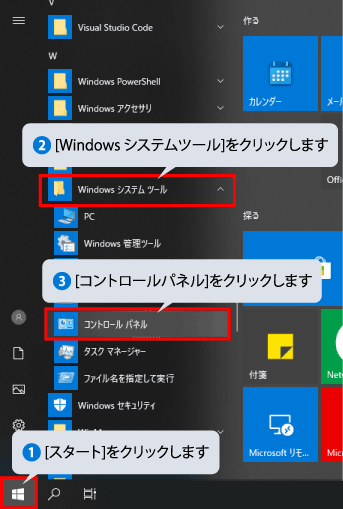
出典:nifty会員サポート
コントロールパネルが表示されたら、下記の順に進みます。
- 表示方法が「カテゴリ」になっていることを確認
- 「ネットワークの状態とタスクの表示」をクリック
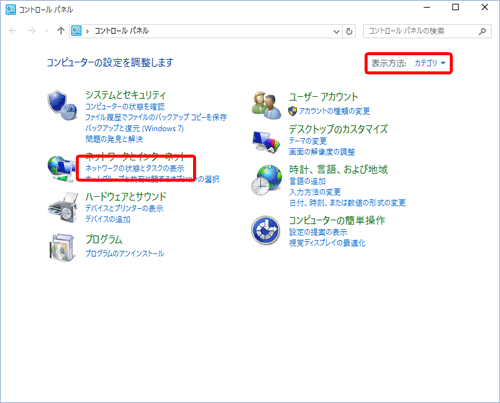
出典:nifty会員サポート
すると、「ネットワークと共有センター」が表示されるので、「アダプターの設定の変更」をクリックします。
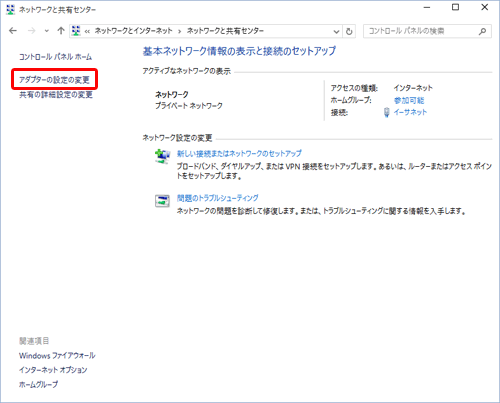
出典:nifty会員サポート
すると、ネットワーク接続が表示されるので、
- IPv6を利用するネットワークデバイスを右クリック
- 「プロパティ」をクリック
上記の順に進みます。
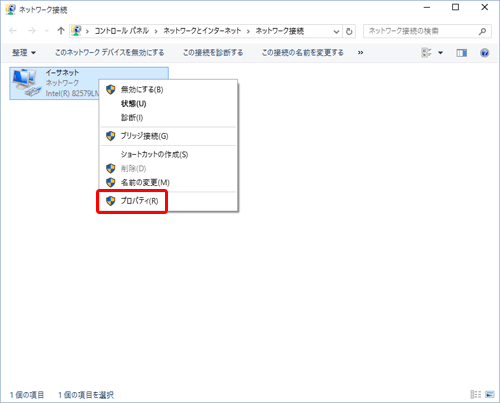
出典:nifty会員サポート
「(選択したネットワークデバイスの名称)のプロパティ」が表示されるので、
- 「インターネット プロトコル バージョン6(TCP/IPv6)」をクリック
- 「プロパティ」をクリック
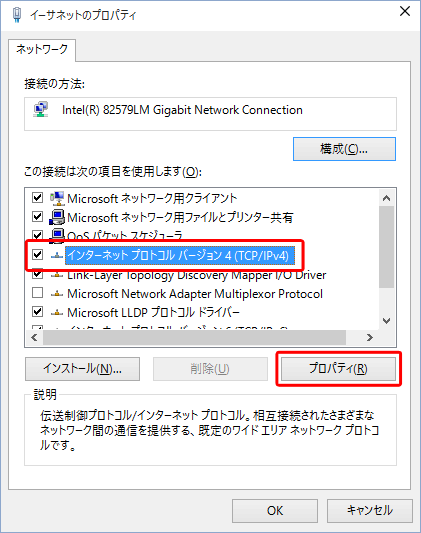
出典:nifty会員サポート
すると、インターネット プロトコル バージョン6(TCP/IPv6)のプロパティが表示されるので、
- 「IPv6アドレスを自動的に取得する」をクリック
- 「DNSサーバーのアドレスを自動的に取得する」をクリック
- 「詳細設定」をクリック
上記の順に進みます。
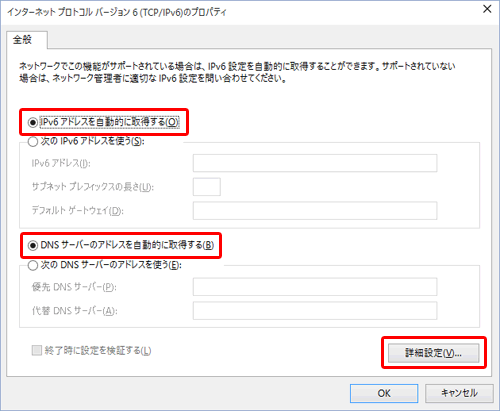
出典:nifty会員サポート
TCP/IPが表示されるので、「IP設定」タブ内のIPアドレスが「自動構成のみ」になっているか確認しましょう。
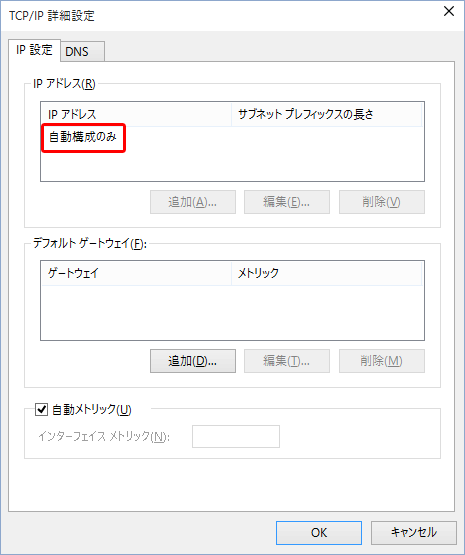
出典:nifty会員サポート
次に「DNS」タブをクリックします。

出典:nifty会員サポート
「プライマリおよび接続専用のDNSサフィックスを追加する」をクリックします。
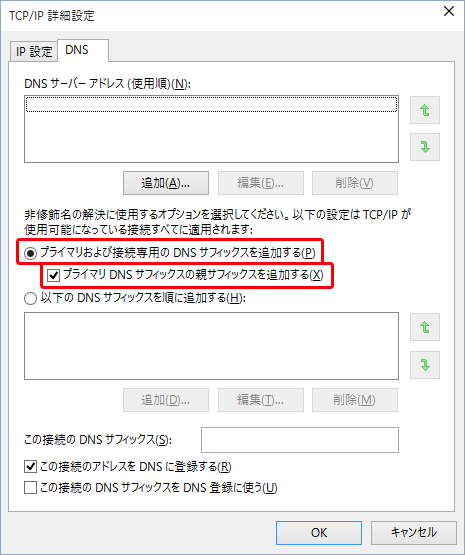
出典:nifty会員サポート
「OK」をクリックし設定完了です。
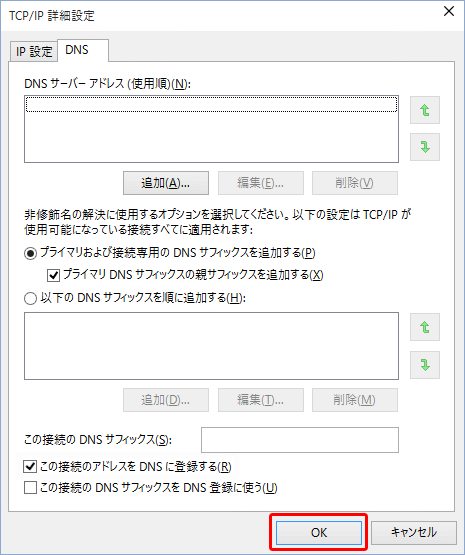
出典:nifty会員サポート
step3.ルーターの設定
ネットワークの設定が完了したら、ルーターの設定をします。
用意したルーターによって設定方法は異なりますが、ルーターに設定する設定値は変わりません。以下の設定値をルーターに設定してください。
| 接続形式 | PPPoE |
| 接続ID | @nifty ID + @nifty.com |
| パスワード | ログインパスワード |
| WAN側IPアドレス | 自動取得 |
| DNSサーバーアドレス | 自動取得 |
主なメーカーごとに、ルーターの設定値の設定方法をまとめたので参考にしてください。
【バッファロー製のルーターの場合】
- ROUTERスイッチをオン
- 2つ目のスイッチをMANUALにする
- 設定画面を開く
- 詳細設定を開く
- v6プラスを使用するにチェック
- 設定をクリック
ルーターによって①と②のスイッチがない場合があります。④を「OCNバーチャルコネクトを使用する」に設定する場合もあります。
【NEC製のルーターの場合】
- 裏面のスイッチをRTに合わせる
- 設定画面を開く
- 基本設定を開く
- 自動設定をオフ
- 動作モードをv6プラスにする
- 設定を押す
- 保存を押す
⑤は「OCNバーチャルコネクト」に設定する場合もあります。
【エレコム製の場合】
- 設定画面を開く
- かんたんセットアップをクリック
- 自動設定をクリック
- ひかりTVモードを選択
- 次へをクリック
機種によって設定方法が異なる場合もあるので、上記の方法でうまく動作しない場合は、機器の説明書などを参考にしてください。
@nifty光のIPv6の速度は他社と比較して速いとは言えない
@nifty光のIPv6は速度が遅いという口コミが目立ちます。
ここでは、実際に利用している方の口コミを参考に、@nifty光のIPv6の速度は他社のIPv6の速度と比較し、どのくらい遅いのかお伝えします。
Twitterの口コミ
Twitter上では、@nifty光のIPv6に関するネガティブな口コミが多いです。ツイッターでの口コミをまとめると以下の通りです。
nifty光めっちゃ回線悪いし、遅いから解約したい…
— シロナ@ariagray (@sirona_ariagray) March 16, 2020
上りと下りでこんなに差が。nifty遅すぎ@nifty光 IPv6接続 IPoE(v6プラス)の測定結果
Ping値: 11.36ms
下り速度: 8.0Mbps(遅い)
上り速度: 504.32Mbps(超速い) #みんなのネット回線速度— ででで (@demi2jp) April 29, 2020
@nifty光 IPv6接続 IPoE(v6プラス)の測定結果
Ping値: 17.84ms
下り速度: 6.37Mbps(遅い)
上り速度: 127.24Mbps(かなり速い) #みんなのネット回線速度
ありえないぐらい遅い 仕事ちゃんとして…— Higashi(ヒガシ) (@Higashi_002) May 27, 2020
zoomやってたら突然カクツキだして、速度調べたら下りが13.74Mbps。どうなってんだぜ。#nifty光 #IPv6 #ネット遅い
— まぐろ (@maguro_0625) June 3, 2021
nifty光にしたのまじでミスった!平日の昼間でもIPv6がこの速度なら終わってる
— あき (@akikichiw) August 7, 2020
Twitterの口コミの中には、速度に関するネガティブな口コミが目立ちます。
- 時間帯に関わらず速度が遅い
- IPv6を利用しても遅い
@nifty光の回線が全ての要因ではなく、他の要因で速度が遅くなる場合もあります。
みんなのネット回線速度の口コミ
ここでは「みんなのネット回線速度」という光回線利用者の実際の速度が調べられるサイトを参考に、@nifty光と他社の通信速度と比較します。
| 回線名 | 下り(Mbps) | 上り(Mbps) |
| NURO光 | 473.12Mbps | 406.78Mbps |
| auひかり | 376.42Mbps | 269.39Mbps |
| So-net光プラス | 325.72Mbps | 199.84Mbps |
| ソフトバンク光 | 309.64Mbps | 193.33Mbps |
| DTI光 | 299.16Mbps | 224.21Mbps |
| @nifty光 | 261.38Mbps | 197.55Mbps |
※NURO光、auひかりはIPv4とIPv6の平均速度
※ダウンロード速度=下り
※アップロード速度=上り
注目するところは、動画の視聴やSNSの利用など、基本的な操作に必要なダウンロード速度です。
@nifty光のダウンロード速度は、今回比較した回線の中でも一番遅いことがわかります。
IPv4であれば十分な速度ですが、IPv6を利用している状態の平均ダウンロード速度なので、速度が遅いという口コミが目立つ理由も分かります。
オンラインゲームをよくプレイする方は、さらに通信速度が速いNURO光やauひかりなどの回線がおすすめです。
IPv6に対応しているおすすめの光回線は「NURO光」

速度の速い光回線選びで迷ったら「NURO光」がおすすめです。
NURO光がおすすめの理由
- 最大通信速度が唯一2Gbps
- 実測値の3項目がすべて高水準
- 独自回線の中でもエリアが広い
比較した光回線の中で、最大通信速度が唯一「2Gbps」で実測値も2番目に速いです。
またPing値も21社の中で最も低いため、ZOOM会議やオンラインゲームでラグに悩まされることなくプレイできます。
| NURO光 概要 | |
| 月額料金 | 2ギガ3年契約:5,200円 ※forマンションプランの場合、3年契約で2,090円~2,750円 |
| スマホセット割 | ソフトバンクスマホを契約中の家族の人数×月額1,100円割引 |
| 工事費 | 44,000円(キャンペーン特典で実質無料) |
| 事務手数料 | 3,300円 |
| キャッシュバック | 現金60,000円 |
| 他社違約金の負担 | なし |
| 通信速度 | 下り最大2Gbps |
| 提供エリア | 北海道・東北(宮城)・関東・東海・関西・中国・九州(一部地域を除く) |
| ルーター | 無料 |
| 契約期間 | 2年プランと3年プランが選択可 |
| プラン | ・標準プラン(2Gbps) ・10Gbps、20Gbps |
| その他特典 | 設定サポート1回無料 |
| お得な申込窓口 | 公式窓口 |
※料金はすべて税込み
NURO光とソフトバンクスマホをまとめて契約すると、おうち割光セットが適用され、3年間の回線料金が3万9,600円もお得です。またキャンペーンを適用すると「基本料金」「事務手数料」以外はかかりません。
提供エリアは他の独自回線よりも広く、主要な21都道府県で利用できます。
そういえば、数日前に我が家にNuro光が導入されたのですが、19時過ぎの段階でこれでした。爆速すぎる。
— はぴや/Happiya (@AthKiri_Happiya) May 21, 2021
NURO光にしたら、1年間48000円引き+その後は今より800円安い。PCのセキュリティでカスペ付き。お得
— ハナモモ (@HANAMOMO_RI) May 20, 2021
「オンラインゲームをストレスなくプレイしたい方」「ソフトバンクユーザーでお得に高速回線を使いたい方」におすすめです。
ソフトバンクユーザーなら「おうち光セット割」で毎月1,100円割引
ソフトバンクユーザーなら「おうち割 光セット」というセット割が適用され、月額料金から毎月1,000円(税込1,100円)割引されます。

出典:ソフトバンク
ソフトバンクに契約中のスマホ・タブレットの1回線ごとに1,100円割引されます。
※プランによって割引額は多少前後します
たとえば3人家族でソフトバンクスマホに契約している場合、毎月3,300円割引されます。3年間の回線料金が総額11万8,800円もお得になります。
またおうち光割セット割は、離れて暮らす家族や親戚も合わせて最大10回線まで割引対象になります。
NURO光は「公式窓口」が最もお得な申込窓口

申込窓口3社のキャンペーンを比較してみると、NURO光のお得な窓口は「公式窓口」でした。
| 申込窓口 | キャッシュバック | オプション要否 | 受取時期 |
| 公式窓口 | 45,000円 | 不要 | 6ヵ月後 |
| ライフサポート | 36,000円 | 不要 | 6ヵ月後 |
| アウンカンパニー | 35,000円 | 不要 | 2ヵ月後 |
NURO光の申込窓口の中で、公式窓口が最も高額なキャッシュバック額です。またオプションなし無条件で開通から6ヵ月後に確実に貰えます。
さらに44,000円分の基本工事費が、31ヵ月利用で実質無料になるキャンペーンも実施しています。
公式窓口の特典
- 45,000円キャッシュバック
- オプション申込の必要なし
- 基本工事費44,000円実質無料
- セット利用で月額料金が安くなる
- 設定サポート1回無料
光回線は種類が多いので、どれに決めたら良いか迷ってしまうと思いますが、基本的には提供エリア内ならNURO光を選ぶのが速度が速くコストパフォーマンスがよいでしょう。
\今なら45,000円キャッシュバック/
NURO光公式サイトはコチラ 申込は簡単5分で完了。6ヵ月で振込
NURO光キャッシュバック受取手順
①NURO光の提供エリア内かを確認
②公式窓口からNURO光を申し込み
③工事日の予約
④開通工事
⑤利用開始
⑥開通6ヵ月後に申請メール
⑦申請後、キャッシュバック振込
»【評判は悪い?】NURO光のデメリット5つとメリット6つを解説
@nifty光IPv6まとめ
@nifty光ではIPv6が利用でき、通信速度を大幅に改善できます。
ただし通信速度を重視する場合は「@nifty光」の利用はあまりおすすめできません。
「NURO光」や「auひかり」などの速度の速い光回線の契約を検討することをおすすめします。









